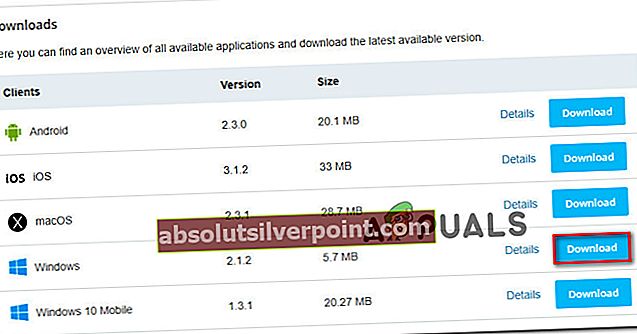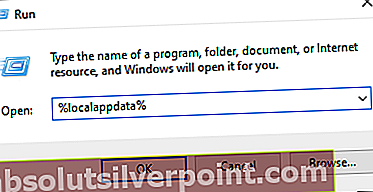Virhekoodi 1105tapahtuu, kun käyttäjät yrittävät käyttää Discord-sovellus (joko työpöytäsovelluksen tai discordapp.com). Ongelma on vahvistettu esiintyvän Windows 7: ssä, Windows 8.1: ssä ja Windows 10: ssä.

Tutkittuamme tämän ongelman käy ilmi, että on olemassa useita eri syitä, jotka saattavat aiheuttaa tämän virhekoodin. Tässä on luettelo mahdollisista syyllisistä, jotka saattavat aiheuttaa virhekoodi 1105:
- Epäsopu tai CloudFlare-palvelinongelma - Kuten käy ilmi, yksi yleisimmistä syistä, joka aiheuttaa tämän virheen, on palvelinongelma, joka vaikuttaa suoraan Discordiin tai CloudFlareen (Discordin käyttämä palvelu). Tässä tapauksessa ongelman ratkaisemiseksi ei voi tehdä muuta kuin tunnistaa ongelma ja odottaa, että mukana olevat kehittäjät korjaavat ongelman.
- Rajoitettu verkko - Jos olet yhteydessä rajoitettuun verkkoon (hotellit, koulut, työpaikka tai julkinen langaton verkkoyhteys), on todennäköistä, että verkon järjestelmänvalvoja estää tahallaan ristiriidan. Tässä tapauksessa voit yrittää ottaa yhteyttä verkon järjestelmänvalvojaan tai voit yrittää kiertää ongelmat asettamalla VPN-verkon.
- Vioittuneet sovellustiedot - Jos aloin nähdä tämän virheen pian erotetun ristiriidan päivityksen jälkeen, on todennäköistä, että näet virheen jonkinlaisen vioittuneen datan takia, jota tällä hetkellä tallennetaan AppData- ja LocalAppData-kansioihin ja jotka vaikuttavat kirjautumismenettelyyn. Korjataksesi sen, sinun on tyhjennettävä näiden 2 kansioiden sisältö ja käynnistettävä sovellus uudelleen.
Tapa 1: Erimielisyyksien tilan tarkistaminen
Jos näet Virhe 1105 kun yrität käyttää Discordia, sinun on ensin tarkistettava tähän toimintaan liittyvät palvelut. Cloudflare, aivan kuten suurin osa muista vastaavista VoIP-palveluista, käyttää Cloudflaren palvelinten suojausvaihtoehtoja.
Joten jos palvelinongelma aiheuttaa tämän ongelman ja ongelma ei ole sinun hallinnassasi, ongelma voi johtua vain kahdesta mahdollisesta syyllisestä - Cloudflare tai Discord.
Onneksi molemmilla entiteeteillä on tilasivut, jotka voit tarkistaa ja nähdä, vaikuttavatko heidän palvelimet tällä hetkellä:
- Erimielisyyksien tilan tarkistaminen
- Cloudflare-tilan tarkistaminen

Jos olet jo tarkistanut molemmat tilasivut etkä löytänyt todisteita palvelinongelmista, on todennäköistä, että ongelma esiintyy vain paikallisesti. Todennäköisesti jotain tekemistä verkkosi kanssa tai epäjohdonmukaisuus Discord-asennuksen kanssa.
Noudata seuraavia menetelmiä saadaksesi muutamia mahdollisia korjauksia, jotka saattavat korjata ongelman Virhe 1105.
Tapa 2: Yhdistäminen toiseen verkkoon
Jos kohtaat tämän ongelman, kun olet yhteydessä rajoitettuun verkkoon (kun olet yhteydessä kouluverkkoon, työverkkoon, hotellin Wi-Fi-verkkoon tai muuhun julkiseen verkkoon). Jos tämä skenaario soveltuu tilanteeseesi, kokeile tätä teoriaa muodostamalla yhteys kotiverkkoon ja yrittämällä saada alennus uudelleen.
Jos Virhe 1105ei tapahdu, kun olet muodostanut yhteyden suodattamattomaan verkkoon (kuten kotireitittimen ylläpitämään verkkoon), on todennäköistä, että verkon järjestelmänvalvoja on noudattanut joitain rajoituksia Discord-tyyppisille palveluille, jotka esittävät sinulle tällaisten palvelujen käyttöä.
Jos vahvistat, että tämä on totta, sinun kannattaa ottaa yhteyttä verkon järjestelmänvalvojaan, joka rajoittaa pääsyäsi Discord-sovellukseen. Jos tämä rajoitus kuitenkin asetetaan käytettävissä olevan kaistanleveyden käytön rajoittamiseksi, mahdollisuutesi saada Discord-lukitus on vähäinen.
Mutta on yksi kiertotapa, jonka pitäisi antaa sinun välttää Virhe 1105rajoitetussa verkossa (VPN: n avulla). Määritä se tietokoneellesi seuraamalla seuraavaa tapaa.
Tapa 3: Vaihto VPN-verkkoon
Jos näet Virhe 1105virhe, kun olet yhteydessä rajoitettuun verkkoon, eikä sinulla ole keinoja kiertää sitä, sinun pitäisi pystyä välttämään järjestelmänvalvojan määräämää käyttöä toimivaltaisen VPN-verkon avulla.
Suodattamalla yhteys VPN: n avulla voit välttää sekä järjestelmänvalvojan asettamat rajoitukset että tapaukset, joissa tämä ongelma johtuu tason 3 ISP-solmusta.
Jos olet valmis kulkemaan tätä reittiä, sinun on päätettävä tarpeisiisi sopivasta VPN: stä. Siellä on paljon ilmaisia vaihtoehtoja, mutta jos aiot käyttää Discordia ensisijaisesti pelaamiseen, suosittelemme sinua valitse pelaava VPN päivitetystä luettelostamme.
Jos käytät vaiheittaisia ohjeita, noudata alla olevia ohjeita. Olemme käsitelleet koko ilmaisen version Hide.Me VPN -asennuksen:
- Aloita ottamalla yhteyttä virkailijaan lataa Hide.Me VPN -sivu. Napsauta sitten ladata -painiketta aloittaaksesi työpöytäasiakkaan lataamisen.
- Kun pääset ensimmäiseen näyttöön, napsauta Rekisteröidy -painike, joka liittyy VPN-asiakkaan ilmaiseen versioon.

- Aloita seuraavassa kehotteessa lisäämällä sähköpostiosoitteesi ja painamalla sitten Tulla sisään rekisteröinnin loppuun saattamiseksi. Tässä vaiheessa on erittäin tärkeää, että käytät kelvollista osoitetta, koska sinua pyydetään vahvistamaan se seuraavissa vaiheissa.

- Kun toiminto on valmis, avaa sähköpostilaatikko ja etsi sitten vahvistusviesti Piilota minut tiimi. Kun olet saanut sen, vahvista napsauttamalla vahvistuslinkkiä. Sitten sinut ohjataan Luo tili -ikkunaan.

- Kun toiminto on valmis, tee tapa Hinnoittelu> Ilmainenja napsauta sitten Hae nyt valita ilmainen suunnitelma ja aktivoida se.

- Kun onnistut ottamaan ilmaisen suunnitelman käyttöön, napsauta Lataa-osio. napsauta sitten Lataa nyt tällä hetkellä käytössä olevaan Windows-versioon liittyvä ruutu.
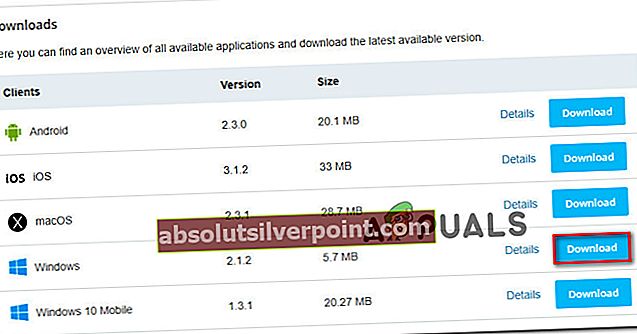
- Kun lataus on valmis, kaksoisnapsauta asennusohjelmaa ja suorita järjestelmätason VPN: n asennus noudattamalla näytön ohjeita.

- Kun asennus on valmis, käytä rekisteröintiprosessia vaiheessa 4 vahvistamiesi kirjautumistietojen avulla.
- Kun olet kirjautunut sisään, napsauta Aloita ilmainen kokeilujakso, valitse sitten paikka, jossa ristiriitoja tuetaan, ja odota, että VPN-yhteys käynnistyy.
- Käynnistä ristiriita ja katso jos Virhe 1105 on korjattu.
Tapa 4: Poista ristiriitakansiot sovelluksista% appdata% ja% localappdata%
Jos olet aiemmin todennut, että et ole tekemisissä palvelinongelman kanssa ja että VPN-kiertotapa ei ratkaissut ongelmaa sinulle, on todennäköistä, että olet tekemisissä jonkinlaisen paikallisen vioittumisongelman kanssa, joka vaikuttaa Discordiin liittyviin temp-tiedostoihin.
Tämän ongelman ilmoitetaan tyypillisesti esiintyvän tapauksissa, joissa uusi Discord-päivitys keskeytettiin ennen toiminnon päättymistä, joten vioittuneita tiedostoja on nyt läsnä kahdessa Discord-kirjautumismenettelyssä käytetyssä avainkansiossa.
Jotkut käyttäjät, jotka kohtaavat myös 1105-virhekoodin, ovat ilmoittaneet, että ongelma on lopullisesti ratkaistu, kun he ovat tyhjentäneet Discord-temp-kansioiden sisällön %sovellustiedot% ja % localappdata%.
Jos haluat yrittää korjata Virhe 1105virhe poistamalla %sovellustiedot% ja % localappdata%Discord-kansioihin, noudata seuraavia ohjeita:
- Lehdistö Windows-näppäin + R avata a Juosta valintaikkuna. Kirjoita seuraavaksi%sovellustiedot%’Tekstikentän sisällä ja paina Tulla sisään avataksesi AppData-kansion Windows-tietokoneellasi.

merkintä: Tämä kansio on oletuksena piilotettu. Jos haluat käyttää sitä manuaalisesti, sinun on otettava se käyttöön Piilotetut kansiot alkaen File Explorer> Näytä-välilehti.

- Kun olet sisällä Sovellustiedot -kansiossa, selaa alaspäin asennettujen sovellusten luettelossa ja etsi Discord-kansio. Kaksoisnapsauta sitä ja paina Ctrl + A valitaksesi kaiken sisältä, napsauta sitten hiiren kakkospainikkeella valittua kohdetta ja valitse Poistaa tyhjennä pikavalikosta kansion sisältö.
- Kun sisältö Sovellustiedot kansiot on tyhjennetty, noudata vaihetta 1 uudelleen, mutta tällä kertaa käytä % localappdata%komento. Kun olet sisällä Paikallinen AppData , poista kansion sisältö toistamalla vaihe 2 uudelleen.
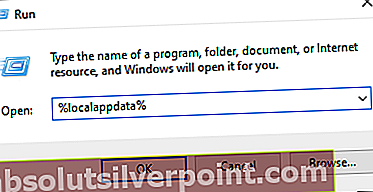
- Käynnistä tietokone uudelleen ja käynnistä sitten Erimielisyydet kun seuraava käynnistys on valmis, onko 105 virhekoodi on lopulta korjattu.